Facebook Kodi papildinājums: kā skatīt Facebook vietnē Kodi
Liekas, ka gandrīz visi ir ieslēgti Facebook šajās dienās. Sociālais tīkls ir praktiski visuresošs, lai kur jūs atrastos. Šodien mēs runāsim par papildinājuma instalēšanu jūsu Kodi sistēmā, lai jūs varētu apskatiet Facebook vietnē Kodi.
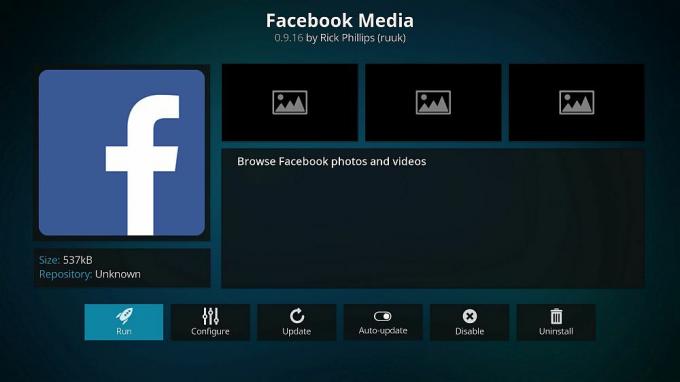
Kodi ir lielisks programmatūras elements multivides skatīšanai uz cietā diska, un tas padara parocīgu multivides centru jūsu viesistabai vai citai koplietošanas vietai. Bet jūs varat padarīt Kodi vēl noderīgāku, instalējot papildinājumus, kas palielina tā funkcionalitāti. Jūs varat atrast papildinājumus gandrīz jebkuram, sākot no multivides straumēšanas un beidzot ar spēlēm. Un tagad jūs pat varat pārlūkot savu Facebook informāciju savā Kodi mašīnā, izmantojot Facebook Media papildinājumu. Diemžēl jūsu Kodi sistēmā nav iespēju izmantot sarežģītākas Facebook funkcijas, piemēram, ziņojumapmaiņu vai notikumus. Bet jūs varat izmantot Facebook Media pārlūku, lai apskatītu fotoattēlus un videoklipus Facebook, kā arī lai apskatītu savu draugu sarakstu. Lasiet tālāk, lai uzzinātu vairāk par to, kā instalēt un lietot Facebook papildinājums Kodi.
30 dienu naudas atdošanas garantija
Jums vajadzētu apsvērt iespēju iegūt VPN kodu Kodi
Kā jūs zināt, pati Kodi programmatūra ir bezmaksas, atvērta pirmkoda un pilnīgi likumīga lietošanai. Tomēr, ja jūs plānojat sākt instalēt papildinājumus, jums jābūt uzmanīgam. Dažus papildinājumus Kodi oficiāli neatbalsta, un tos izveido trešo pušu izstrādātāji. Tas nozīmē, ka dažreiz šie papildinājumi var ļaut piekļūt ar autortiesībām aizsargātam saturam. Diemžēl, ja piekļuvi ar autortiesībām aizsargātam materiālam, izmantojot nenodrošinātu interneta savienojumu, pat nelaimes gadījumā jūs varētu būt atbildīgs par naudas sodu no autortiesību īpašnieka vai par kriminālvajāšanu saskaņā ar likumu izpilde.
Lai saglabātu sevi drošībā, jums nepieciešams VPN. Virtuālais privātais tīkls darbojas, šifrējot visus datus, kas atstāj jūsu mašīnu, izmantojot jūsu interneta savienojumu un pēc tam novirzīt šo šifrēto informāciju uz kādu no jūsu VPN pakalpojumu sniedzēja serveriem, kur tas tiek atšifrēts un nosūtīts ceļā. Kad ir izveidots VPN, viss, kas jums jādara, ir iestatīt programmatūru darboties un pēc tam jūs varat pārlūkot internetu kā parasti. Bet, ja kāds mēģina pārbaudīt jūsu interneta lietojumu - pat jūsu interneta pakalpojumu sniedzēju -, viņi nevarēs redzēt, kuras vietnes esat apmeklējis vai kādam saturam jūs, iespējams, esat piekļuvis.
Bet kā jūs zināt, kuru VPN sniedzēju izvēlēties? Šie ir faktori, kas, mūsuprāt, ir vissvarīgākie: ātrs savienojuma ātrums, programmatūra, kas pieejama vairākām operētājsistēmām, netiek reģistrēta un daudz serveru dažādās valstīs.
Mēs iesakām IPvanish

Mēs rekomendējam IPVanish lietošanai kopā ar Kodi. Šis pakalpojums piedāvā zibens ātru savienojuma ātrumu, vairāk nekā 850 serveri vairāk nekā 60 valstīs, a stingra politika bez reģistrēšanās, spēcīga 256-AES šifrēšana un programmatūra, kas pieejama personālajiem datoriem, Mac, Android un iOS.
IPVanish piedāvā 7 dienu naudu atpakaļ garantiju, kas nozīmē, ka jums ir nedēļa, lai to pārbaudītu bez riska. Lūdzu, ņemiet vērā, ka Atkarību padomi, ko lasītāji var ietaupiet milzīgus 60% šeit par IPVanish gada plānu, mēneša cenu samazinot līdz tikai USD 4,87 mēnesī.
Kā instalēt Facebook papildinājumu Kodi
Pirmkārt, mēs parādīsim, kā instalēt Facebook Media papildinājumu. Tas ir ļoti vienkārši izdarāms, jo papildinājumu oficiāli atbalsta Kodi, un tas tiek mitināts noklusējuma Kodi krātuvē. Tas nozīmē, ka jums pat nav jāpievieno trešās puses krātuve, lai instalētu šo papildinājumu. Vienkārši izpildiet šos soli pa solim sniegtos norādījumus:
- Sāciet no sava Kodi sākuma ekrāna
- Klikšķiniet uz Papildinājumi
- Noklikšķiniet uz ikonas, kas izskatās kā atvērta kaste
- Klikšķiniet uz Instalējiet no krātuves
- Iet uz Kodi papildinājumu repozitorijs
- Iet uz Programmu papildinājumi
- Ritiniet uz leju līdz Facebook Media
- Noklikšķiniet uz tā un parādīsies lodziņš, kurā aprakstīts papildinājums. Klikšķis uzstādīt apakšējā izvēlnē
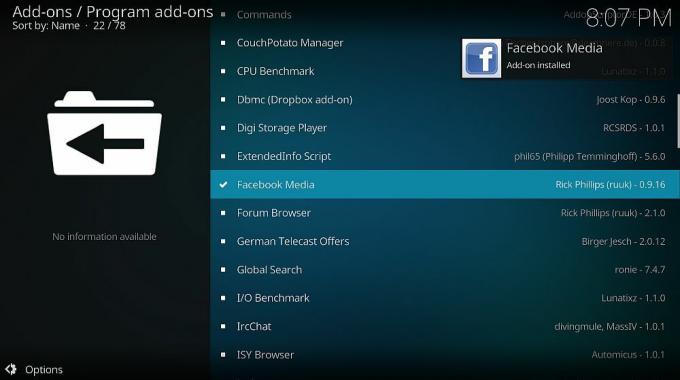
- Pagaidiet minūti, un pēc pievienojumprogrammas instalēšanas jūs redzēsit paziņojumu
- Tieši tā!
Kā autorizēt Facebook papildinājumu Kodi
Tagad papildinājums ir instalēts, mēs varam sākt to lietot. Tomēr, pirms jūs pirmo reizi izmantojat Facebook papildinājumu, jums jāautorizē Kodi, lai tiem būtu pieeja jūsu Facebook kontam. Neuztraucieties, tas aplūko tikai pamatinformāciju, piemēram, to, kas atrodas jūsu profilā. Tas jums jādara tikai vienu reizi - pēc iestatīšanas tas automātiski reģistrēsies automātiski, kad nākotnē izmantosit papildinājumu.

Tālāk ir norādīts, kā autorizēt Facebook papildinājumu.
- Sāciet no sava Kodi sākuma ekrāna
- Iet uz Papildinājumi
- Iet uz Programmu papildinājumi
- Klikšķiniet uz Facebook Media
- Klikšķiniet uz Palaist
- Ekrānā tiks parādīta tīmekļa adrese. Dodieties uz šo adresi savā tīmekļa pārlūkprogrammā
- Ievadiet tīmekļa pārlūkā kodu, kas ir redzams uz jūsu Kodi ekrāna, un noklikšķiniet uz Enter
- Jūs tiksit novirzīts uz Facebook un lūgts atļauju Kodi piekļūt jūsu kontam. Noklikšķiniet uz turpināt
- Jūs savā pārlūkprogrammā redzēsit apstiprinājuma ziņojumu
- Tagad atskatieties Kodī. Pēc apmēram minūtes jums vajadzētu redzēt uznirstošo teicienu Pilnvarojums pabeigts
- Klikšķis labi
- Tagad pagaidiet sekundi, kamēr tiek apkopoti jūsu lietotāja dati
- Kad viss būs pabeigts, uznirstošais logs zemāk pateiks Lietotājs pievienots ar jūsu vārdu. Noklikšķiniet uz Labi
- Tagad Facebook papildinājums ir gatavs lietošanai
Kā izmantot Facebook papildinājumu Kodi
Kad papildinājums ir instalēts un autorizēts, tagad jūs esat gatavs izmantot šo papildinājumu, lai skatītu savus fotoattēlus, videoklipus un daudz ko citu. Tālāk ir aprakstīts, kā izmantot Kodi Facebook papildinājumu.
- Sāciet no sava Kodi sākuma ekrāna
- Iet uz Papildinājumi
- Iet uz Programmu papildinājumi
- Klikšķiniet uz Facebook Media
- Jūs redzēsit sveiciena ekrānu ar iespējām Albumi, Video, Draugi, Foto ar mani, un Video par mani
- Noklikšķiniet uz Albumi, lai skatītu visus fotoattēlus, kurus esat ievietojis Facebook, ieskaitot laika skalas fotoattēlus un profila fotoattēlus. Noklikšķinot uz albuma nosaukuma, varat ritināt savus attēlus. Kad fotoattēls tika ievietots kopā ar teksta aprakstu, tas tiks parādīts dzeltenā fontā ekrāna augšējā kreisajā stūrī
- Varat mainīt režīmu uz slaidrādi, lai pēc kārtas redzētu visus šī albuma fotoattēlus
- Tāpat sadaļā Videoklipi tiek parādīti visi videoklipi, kurus esat ievietojis Facebook
- Ja vēlaties izmantot sadaļas Draugi, Fotoattēli ar mani vai Videoklipi ar mani, jums būs atkārtoti jāautorizē savienojums ar savu kontu. Vienkārši izpildiet iepriekš sniegtos norādījumus vēlreiz, lai piešķirtu papildinājuma atļauju piekļūt draugu sarakstam un fotoattēliem un videoklipiem, kuros esat atzīmēts
- Draugu sadaļā parādīsies profila attēli un jūsu Facebook draugu vārdi sarakstā
- Sadaļas Fotoattēli ar mani un Mani video darbojas tāpat kā sadaļas Fotoattēli un Video, taču ar multividi, kurā esat iezīmēts, nevis augšupielādēto
- Noklikšķiniet uz Albumi, lai skatītu visus fotoattēlus, kurus esat ievietojis Facebook, ieskaitot laika skalas fotoattēlus un profila fotoattēlus. Noklikšķinot uz albuma nosaukuma, varat ritināt savus attēlus. Kad fotoattēls tika ievietots kopā ar teksta aprakstu, tas tiks parādīts dzeltenā fontā ekrāna augšējā kreisajā stūrī
- Jebkurā brīdī, ja vēlaties mainīt pievienojumprogrammas Facebook lietotāju, vienkārši nospiediet uz leju pogu, lai atvērtu opciju paneli kreisajā pusē. Šeit jūs varat pievienot jaunu Facebook kontu vai pārslēgties uz citu kontu
Secinājums
Facebook Media papildinājums Kodi ir vienkāršs, bet efektīvs veids, kā skatīt jūsu Facebook saturu Kodi sistēmā. Ja jums ir albumi ar iecienītākajiem fotoattēliem, kurus esat augšupielādējis vietnē Facebook, varat izmantot šo papildinājumu, lai parādītu pievilcīgu savu attēlu slaidrādi. Izmantojot papildinājumu, varat arī skatīties videoklipus un redzēt savu draugu sarakstu. Diemžēl papildinājuma funkcionalitāte ir diezgan ierobežota, jo jūs nevarat nosūtīt ziņojumus vai redzēt savu Facebook plūsmu. Tomēr tas ir noderīgs papildinājums, kas jau ir instalēts, un to ir ļoti viegli izmantot.
Vai Kodi izmantojat Facebook Media papildinājumu? Vai arī ir kāds cits papildinājums, kuru labāk izmantot sociālo mediju pārlūkošanai? Paziņojiet mums komentāros zemāk!
Meklēt
Jaunākās Publikācijas
Instalējiet un iestatiet Kodi papildinājumu TRAKT minūtēs
Skatīties tonnas bezmaksas televīzijas šovu Kodi ir lieliski, bet k...
Vietrādis URL atrisinātājs nedarbojas: esiet drošs, to atinstalējot, pārbaudiet šīs alternatīvas
DMCA (Digitālās tūkstošgades autortiesību likums) noņemšana gadu ga...
KissAnime nedarbojas? Labākās alternatīvas Anime skatīšanai kanālā Kodi
Ja esat anime fane, jūs noteikti būsit noskumis un sarūgtināts, kad...



